Как правильно установить и подключить розетку для интернета
Данная процедура характеризуется наличием этапов, что отсутствуют в ходе подключения аналогичных устройств, не связанных с сетью. Ключевой причиной этому является вариация сетевого кабеля, выполненного в виде витой пары и подключаемого штекера (8Р8С). Указанные факторы привели к потребности в розетках, конструкция которых совершенно отличается от устройств, предназначенных для подключения телевизора, холодильника, зарядного устройства и т.д. Дополнительно, помимо конструкционных расхождений, имеются и те, что связаны непосредственно с технологией подключения.
Производители розеток столкнулись с довольно сложной задачей. Требовалось разработать универсальное устройство, к которому можно подключить 8-жильный кабель, состоящий из 4-х пар проводов разного цвета. Дополнительно, предусматривалось наличие гнезда для штекера 8Р8С. Разработчики устройства приложили максимум усилий, чтобы процесс установки и подключения был лишен даже малейших сложностей, и в конечном итоге добились намеченной цели.
В данной статье и пойдет речь об особенностях компьютерной розетки на примере устройства «Werkel».
Розетка для компьютера
Универсальная конструкция данного прибора делает его подходящим под некоторые позиции и серии электроустановочных видов оборудования бренда «Веркель».
Этапы установки розетки
1.Первоначально необходимо проложить кабель. В том месте, где будет помещена розетка, надо сделать соответствующую ее размеру нишу. Поэтому, заранее стоит позаботиться о наличии перфоратора. Он понадобится и в процессе штробления стены. Затем выполняется прокладка кабеля, а его свободный конец выводится сквозь нишу.
2.Требуется повернуть по траектории движения часовой стрелки фиксатор и отсоединить крышку, что находится на тыльной стороне компьютерной розетки. По времени этот процесс занимает считанные минуты.
3.Нужно вставить кабель через центр крышки в направлении от фиксатора. Затем с кабеля удаляется наружная оболочка, и попарно соединяются провода.
На заметку!
Преимущественно, 8-жильный кабель содержит 4 белые с разноцветными вкраплениями жилы, а каждая из оставшихся имеет свой цвет. Необходимо комбинировать провода таким образом, чтобы цвет прожилки белой жилы совпадал с цветом второго провода.
4.Следует внимательно рассмотреть заднюю крышку, чтобы найти пазы на торцах, в которые после будут уложены провода. Наличие цветных наклеек на торцах поможет ориентироваться в вопросе, куда какую жилу провести.
Не стоит забывать о наличии двух стандартов схем подключения — «А» и «В». Большинство специалистов в данной области с целью подключения в интернет рекомендуют применять схему «В». На сегодняшний день в сетевых устройствах «Werkel» предусмотрено наличие функции распознавания схемы, что существенно облегчает и ускоряет рабочий процесс.
При установке задней крышки надо найти паз и шип, находящиеся по разные ее стороны.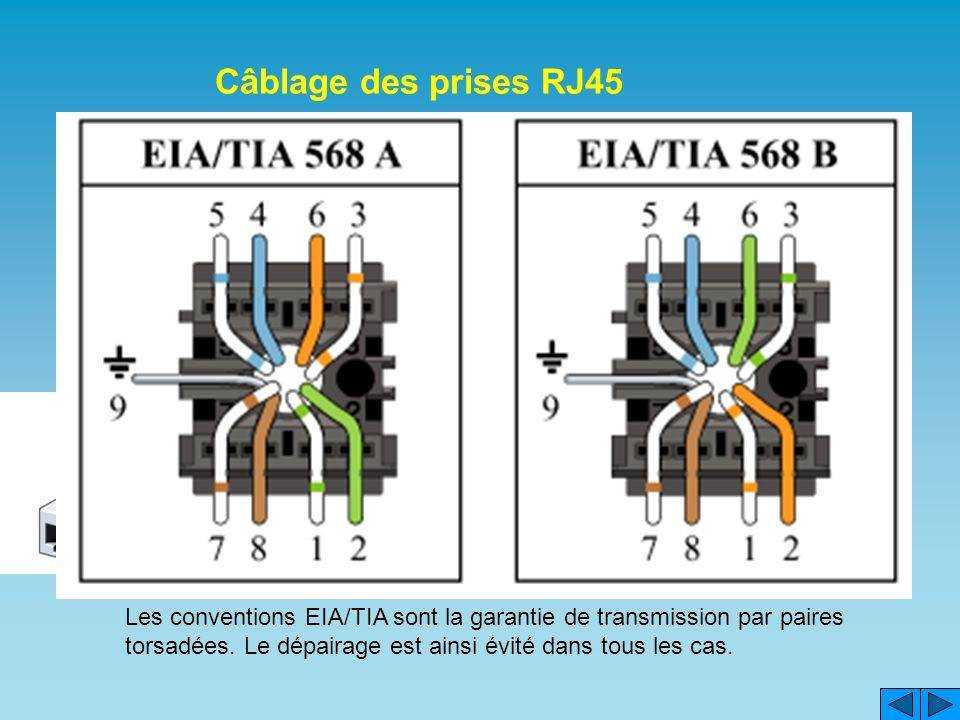 Аналогичные элементы имеются и на корпусе розетки. Поэтому необходимо подносить крышку зеркально относительно корпусу, чтобы исключить ошибку в процессе установки. После требуется повернуть против часовой стрелки фиксатор.
Аналогичные элементы имеются и на корпусе розетки. Поэтому необходимо подносить крышку зеркально относительно корпусу, чтобы исключить ошибку в процессе установки. После требуется повернуть против часовой стрелки фиксатор.
Особенности процесса подключения
Данный этап практически не имеет ничего общего с подключением розеток прочих типов. В первую очередь это связано с конструкцией интернетовской розетки, контакты которой выполнены в виде 2-х остроконечных пластин. Наименьшим расстоянием между ними является диаметр провода витой пары. Провод надежно фиксируется, а жила остается неповрежденной. После наблюдается надежный контакт.
Как только задняя крышка утапливается в розетку, в то же время пластины защемляют провода. Иными словами — наблюдается мгновенное подключение. Удостоверившись, что провода соединены правильно, необходимо аккуратно подрезать торчащие концы.
Когда все ранее указанные действия были выполнены безошибочно, то на финальном этапе требуется поместить устройство в готовую нишу либо подрозетник.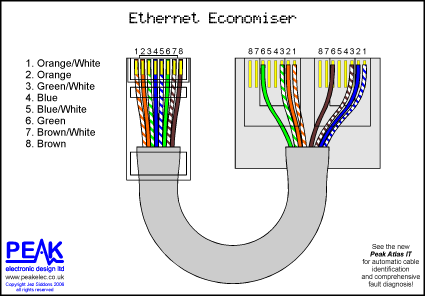 Затем необходимо установить крышку с лицевой стороны.
Затем необходимо установить крышку с лицевой стороны.
На сегодняшний день существует довольно большой модельный ряд компьютерных розеток. Они могут отличаться между собой размером, строением, но схема подключения для всех экземпляров одинаковая.
Хотелось бы акцентировать внимание читателей этой статьи на момент, когда кабельная сеть для интернета уже проложенная, но провайдер при этом еще не подключен. В таком случае следует обязательно проинформировать провайдера относительно типа схемы, согласно которой выполнялось подключение розеток в доме пользователя. Такой ход позволит избежать разбирательств в дальнейшем.
Ознакомившись с содержанием данной статьи, каждый пользователь сможет без видимых затруднений подключить интернетовскую розетку. Вышеописанная технология является довольно практичной. Ее успешно можно задействовать не только к розеткам «Веркель», но и практически ко всем современным типам аналогичных устройств.
Как установить и подключить интернет розетку — Нижний Новгород, Арзамас, Бор, Неклюдово, Дзержинск, Кстово, Богородск
- org/ListItem»> Электрон
- О компании
- Блог
- Просмотр поста
26 июня 2022
Сетевые интернет-розетки (RJ-45), которые также называются компьютерными, монтируются в стену в виде разъема для подключения соответствующего кабеля, с помощью чего пользователь ПК или ноутбука получает доступ к сети.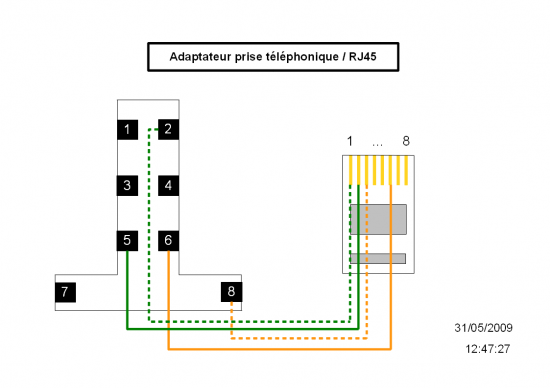 Инструкция по установке для разных моделей практически не отличается.
Инструкция по установке для разных моделей практически не отличается.
На первоначальном этапе роутер подключается к стандартной бытовой розетке, после чего от устройства прокладывается кабель. Происходит это в канавке под облицовочными материалами, чтобы скрыть провод, тянущийся до подрозетника.
Монтаж
Для установки розетки в место, куда приходит провод, необходимо снять накладку и вытащить суппорт. Это упрощает монтаж, при этом у некоторых конструкций рамку можно установить на подрозетник сразу же, так как у них есть пазы, позволяющие регулировать положение видимой части оборудования.
В подрозетнике запас провода не должен превышать 15 сантиметров, лишнее можно удалить. Верхний слой изоляции необходимо снять, лучше всего для этого использовать стриппер, позволяющий сохранить целостность жилы. Если специального инструмента нет, подойдет канцелярский нож.
Длина верхнего слоя кабеля очищается не более, чем на 2,5 сантиметра. На этом же расстоянии нужно отрезать лишнюю нить, расположенную рядом с жилами.
Схема подключения
От правильного подключения зависит возможность соединения компьютера с сетью. Для этого нужно внимательно изучить маркировку на контактной части розетки. Доступно всего два варианта соединения:
- Стандарт «А».
- Стандарт «В».
Эти названия используются в любых описаниях и инструкциях, связанных с сетевым подключением. Чаще всего применяется способ «В», для которого стандартна цветовая схема EIA/TIA-568B. Это значит, что на одной стороне зажима будут следующие цвета:
- оранжевый с белой полосой;
- оранжевый;
- зеленый с белой полосой;
- зеленый.
Порядок цветов важен, он должен быть точно таким же. С обратной стороны:
- синий;
- синий с белой полосой;
- коричневый с белой полосой;
- коричневый.

Провод пропускается через крышку, важно на этом этапе убедиться, что верхний изоляционный слой снят только на 2,5 сантиметра. Если зачистить кабель сильнее, например до стенки подрозетника, то сигнал будет гораздо хуже, хоть так и делают для стандартных розеток.
Провода вставляются в пазы в соответствии с изображенными цветами. Когда все элементы закреплены, крышка защелкивается. Жилы, выступающие наружу, отрезаются только после этого момента.
На данном этапе можно сказать, что розетка готова, остается только установить ее в суппорт. Шаг с ее захлопыванием крайне важен, так как в этот момент происходит автоматическое прорезание изоляции с помощью ножей, после чего появляется контактное соединение.
Использование обжимок в таких ситуациях запрещено, что указывается в инструкции. Работа этим инструментом не нужна из-за наличия ножей в конструкции розетки. С их помощью провода укладываются в нужную точку и срезается изоляция. На последнем шаге остается только установить декоративную рамку.
Частые ошибки
Существует несколько наиболее вероятных ошибок, которые можно допустить при первой установке. Лучше ознакомиться с ними в теории, нежели на практике.
Неверное расположение жил
Легко перепутать порядок их размещения на коннекторе и в розетке. Этого не произойдет, если внимательно отнестись к изучению надписей на корпусе и их сопоставлению с расцветкой жил.
Дополнительную проверку можно организовать с помощью тестера. При работе с прибором лампочки должны загораться по порядку, а не произвольно.
Жилы срезаны слишком рано
Сделать это нужно только после укладки каждого провода в отведенное для этого место. Возможно выпадение жилы, после чего установить ее обратно нужной стороной уже не выйдет. Придется пройти цикл подключения заново.
Столкнуться с проблемами можно и при маленьком запасе провода в монтажной коробке. При наличии описанной ситуации будет неоткуда взять новый кабель, из-за чего придется заново прокладывать его от роутера.
Слишком сильно зачищена изоляция
Ошибка, которую чаще всего допускают те, кто ранее работал только со стандартными розетками. От этого существенно ухудшается качество поступающего сигнала и снижается скорость. Повлиять на это может и работа с витой парой до места среза изоляции, когда этот участок расплетается отверткой или другими подручными средствами.
Расшивать витую пару нужно так, чтобы образовалась длина, достаточная для укладывания кабеля в прорезь. Не нужно раскручивать ее сильнее, чем на 13 мм. Игнорирование этого требования приведет к образованию ошибок типа crosstalk. Это снизит скорость интернета.
Интернет-магазин
- Обработка заказов
- ежедневно 8:00—20:00 (МСК)
- Доставка
- с понедельника по субботу 9:00—18:00 (МСК)
- Контакты
- Для физических лиц:
8 800 550-52-50
shop@el. ru
ru - Для юридических лиц:
[email protected]
Магазины и отделы оптовых продаж
- Магазины
- Отделы оптовых продаж
Магазины Электрон работают в режиме безопасной социальной дистанции
Нижний Новгород
дежурный магазин 7:00–22:00
салон интерьерного света
ул. Бекетова, 13 +7 (831) 283-79-83
магазин
ш. Казанское, 6 +7 (831) 423-49-02
магазин
пр. Гагарина, 105
+7 (831) 282-75-47
Гагарина, 105
+7 (831) 282-75-47
магазин
ш. Московское, 83 +7 (831) 216-02-17
магазин
розничный пункт продаж
бул. Юбилейный, 1 +7 (831) 229-02-81
магазин
дежурный магазин 7:00–22:00
ул. Комсомольская, 2 +7 (831) 295-04-23
магазин
ш.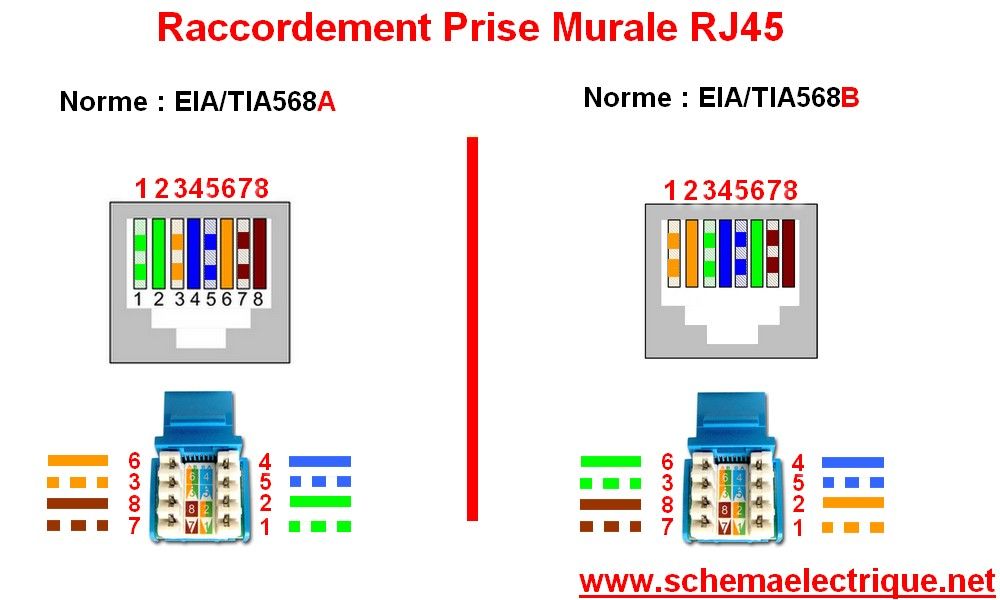 Южное, 2г
+7 (831) 265-31-34
Южное, 2г
+7 (831) 265-31-34
магазин
садоводческое товарищество Нефтяник, 33 Новый магазин +7 (831) 423-71-07
магазин
ул. Ларина, 27, Павильон М5, помещение М5/1 Новый магазин +7 (930) 665-35-25
магазин
Арзамас
ул. Пландина, 12а
+7 (83147) 7-61-77
Пландина, 12а
+7 (83147) 7-61-77
магазин
Бор
ул. Интернациональная, 32а +7 (83159) 9-09-40
магазин
Неклюдово
Квартал Дружба, 10а +7 (83159) 7-40-71
магазин
Дзержинск
пр. Дзержинского, 10 +7 (8313) 26-36-48
магазин
пр. Ленинского Комсомола, 51
+7 (8313) 39-15-84
Ленинского Комсомола, 51
+7 (8313) 39-15-84
магазин
Кстово
ул. 40 лет Октября, 5б +7 (83145) 7-79-94
магазин
Богородск
ул. Ленина, 368/1 Новый магазин +7 (902) 303-52-52
магазин
Показать все
Все контакты
Нижний Новгород
ул. Ошарская, 88
+7 (831) 218-19-99
Ошарская, 88
+7 (831) 218-19-99
оптовый отдел
ш. Московское, 52ж +7 (831) 267-02-24
оптовый отдел
бул. Юбилейный, 1 +7 (831) 229-02-81
выписка счетов
ул. Комсомольская, 2 +7 (831) 295-04-23
выписка счетов
ул. Ошарская, 76 +7 (831) 282-72-50
оптовый отдел
Арзамас
ул. Пландина, 12а
+7 (83147) 7-33-93
Пландина, 12а
+7 (83147) 7-33-93
оптовый отдел
Бор
ул. Интернациональная, 32а +7 (83159) 9-09-40
оптовый отдел
Дзержинск
пр. Дзержинского, 10 +7 (8313) 26-36-48
оптовый отдел
[email protected] — эл. почта для заявок от юридических лиц (оптовые продажи)
Все контакты
Установка сетевой розетки — пошаговая инструкция
Вы хотите установить классическую сетевую розетку, но не знаете, как именно это сделать? В этом руководстве мы объясним, как это работает с правильными инструментами и небольшим чутьем.
Sie brauchen
• Стриппер № 2, кат. (кат. 7) при необходимости. Если кабель слишком длинный, его будет трудно убрать в коробку для полых стен.
Зачистка сетевого кабеля
Если вы хотите установить классическую сетевую розетку, вы должны сначала зачистить кат. 7 кабель. Здесь используется специальный инструмент для зачистки дата-кабелей — например, Стриппер № 2 Кат. Используйте сторону A, чтобы снять защитную оболочку. Проводники не могут быть повреждены благодаря точной настройке лезвия. Пожалуйста, не удаляйте экранирующую оплетку, которая теперь видна, а аккуратно оберните ее вокруг кабеля.
На следующем этапе снимите фольгу, которая окружает отдельные жилы так называемой витой пары. Для этого используйте сторону B инструмента для зачистки и убедитесь, что зачистите только несколько сантиметров. Вы должны удалить остатки фольги как можно позже.
Структура сетевого кабеля
Наденьте Кат.
 7 кабель
7 кабель Теперь возьмите монтажную пластину сетевой розетки и отвертку, поместите кабель с небольшой ловкостью в предусмотренный кабельный зажим и затяните его.
Теперь следует небольшая игра цветов: на печатной плате сетевой розетки цветовой код указывает последовательность, в которой должны быть подключены отдельные провода. Вы также можете обратиться к плану назначения производителя. Следуете ли вы цветовой схеме A или B, зависит от того, какой тип назначения использовался в доме до сих пор. Важно, чтобы вы взяли тот же самый снова! В этом примере мы уложили отдельные жилы по типу В.
Предварительно отсортируйте пары проводов, возьмите печатную плату сетевой розетки и протяните провода через печатную плату вперед в обозначенных точках. Теперь удалите оставшуюся часть слоя и скрутите пары проводов.
Установка сетевой розетки с помощью инструмента для прокладки LSA
На следующем этапе вступает в действие решающий инструмент – инструмент для прокладки LSA или инструмент для прокладки LSA. С помощью такого инструмента и небольшого давления вы постепенно вдавливаете отдельные провода в разъемы смещения изоляции в соответствии с цветовой маркировкой. Инструмент автоматически удаляет излишки кабеля.
С помощью такого инструмента и небольшого давления вы постепенно вдавливаете отдельные провода в разъемы смещения изоляции в соответствии с цветовой маркировкой. Инструмент автоматически удаляет излишки кабеля.
Установить сетевую розетку
В завершение нужно просто прикрутить опорную раму сетевой розетки, вставить комплектную вставку в стену и надеть пластиковую накладку. Как и предсказывалось вначале: немного сноровки и с помощью практичных инструментов для зачистки можно легко установить классическую сетевую розетку.
–
–
–
Изображения: WEICON
Как провести кабель Ethernet через стену
Как провести кабель Ethernet через стенуПовысьте уровень домашнего компьютера
Фото: Morsa Images / DigitalVision / Getty Images
Время выполнения3 часа
Добавьте один час за каждый дополнительный кабель
50–100 долларов
Вы удивитесь, почему все не делают это сами.
Нужна профессиональная помощь с вашим проектом?
Получите цитаты от профессионалов с самым высоким рейтингом.
Что вам понадобится:
ИНСТРУМЕНТЫ
- Электродрель
- Перистое сверло 3/4 дюйма
- Карандаш
- Искатель гвоздей
- Фонарь 9064 Пила для гипсокартона
- Кусачки и инструмент для зачистки проводов ( дополнительно)
- Инструмент для обжима и обрезки J45 (дополнительно)
- Инструменты для гипсокартона и покраски (дополнительно)
ПРИНАДЛЕЖНОСТИ
- Кабель(и) Ethernet
- Этикетки
- Ethernet-коммутатор/разветвитель
- Модернизация низковольтных розеток
- Ethernet-розетки и настенные панели
- Рыболовная лента
- Проходные заглушки J45 (дополнительно)
- Кабельная панель Ethernet (дополнительно)
- Секции для маскировки кабелей )
- Заплатки и краска для гипсокартона (дополнительно)
Многие люди полагаются исключительно на Wi-Fi для своего домашнего Интернета. Однако, поскольку мир видеоигр только расширяется и все больше людей работают из дома, вам часто могут потребоваться физические проводные соединения, по крайней мере, в части вашей системы. Ethernet-кабель — это тип провода , который соединяет ваш компьютер с модемом или маршрутизатором, обеспечивая более стабильное и часто более быстрое подключение к Интернету.
Однако, поскольку мир видеоигр только расширяется и все больше людей работают из дома, вам часто могут потребоваться физические проводные соединения, по крайней мере, в части вашей системы. Ethernet-кабель — это тип провода , который соединяет ваш компьютер с модемом или маршрутизатором, обеспечивая более стабильное и часто более быстрое подключение к Интернету.
Если это кажется вам привлекательным, узнайте, как проложить кабели Ethernet через стены и скрыть их, прокладывая проводку Ethernet там, где вам это нужно в вашем доме.
Покупка Ethernet-кабеля
Чтобы получить максимальную отдачу от тяжелой работы по установке вашей системы, выберите Ethernet-кабель, который соответствует или превышает текущую максимальную скорость и пропускную способность Интернета. Имейте в виду, что стоимость увеличивается с более высоким качеством, а некоторые типы имеют ограничения по расстоянию, прежде чем ваши данные могут столкнуться с проблемами при передаче.
Вы можете приобрести кабель Ethernet оптом вместе с разъемами RJ45 для подключения к концам проводов нестандартной длины или приобрести готовые кабели с разъемами на каждом конце. Существует несколько типов кабелей Ethernet, доступных для домашнего использования. Каждый из них указан ниже по категориям с указанием их скорости и пропускной способности.
Существует несколько типов кабелей Ethernet, доступных для домашнего использования. Каждый из них указан ниже по категориям с указанием их скорости и пропускной способности.
-
Категория 5: 100 Мбит/с, 100 МГц
-
Категория 5e: 1000 Мбит/с, 100 МГц
-
Категория 6: 10 Гбит/с, 950+
0005
-
Категория 6a: 10 Гбит/с, 500 МГц
-
Категория 7: 10 Гбит/с, 600 МГц
-
Категория 8: 50 Гбит/с, 90 105 9004 9000 МГц
Советы по безопасности
Несмотря на низкое напряжения, и вы будете устанавливать кабели еще до того, как подключите их к модему или маршрутизатору, следует помнить о некоторых соображениях безопасности.
-
Отключите электроэнергию на сервисном щите, выключив автоматические выключатели зоны, где вы будете работать. Этот шаг поможет вам избежать удара током от случайного прокола провода при проделывании отверстий в стенах.
-
Если вы планируете резать стену, за которой, как вы подозреваете, может быть водопровод, вырежьте небольшое отверстие с помощью пилы для гипсокартона, но не очень глубоко.
 Затем используйте фонарик, чтобы осмотреть трубы, прежде чем приступить к вырезанию большего отверстия.
Затем используйте фонарик, чтобы осмотреть трубы, прежде чем приступить к вырезанию большего отверстия. -
Если вы живете в старом доме, помните о таких опасностях, как свинцовая краска, свинцовые трубы, проводка ручек и трубок и асбест. Примите профилактические меры, например, наденьте защитное снаряжение, чтобы ограничить контакт с этими предметами 9.0005
-
Планирование кабельного маршрута
Фото: Westend61 / Westend61 / Getty Images
Прежде чем протыкать дыры в различных стенах, создайте план, в том числе укажите, в какие комнаты вам нужно попасть. Вы можете обнаружить, что вам не нужно столько проволоки, сколько ожидалось.
Выберите кратчайший путь от каждой комнаты до вашего интернет-маршрутизатора. Ищите легкодоступные пустоты, в которых можно проложить кабели. Чердаки и подвальные помещения — отличные кандидаты для быстрой и легкой прокладки кабелей. Если нет возможности пройти через определенную стену, вы можете рассмотреть возможность использования секций для маскировки кабелей или прокладки проводов под обшивкой плинтуса.

-
Отключите электричество
Фото: фотофирма / Adobe Stock
Прежде чем делать какие-либо отверстия в стене, отключите электричество в цепях, рядом с которыми вы будете работать. Если вы сомневаетесь, выключите главный выключатель дома. Вы можете снова включить питание и свет, чтобы увидеть, что вы делаете после вырезания отверстий.
-
Проделайте отверстия для розеток
Фото: ungvar/Adobe Stock
Выберите место для новой розетки Ethernet в комнатах, где требуется проводка. Используйте искатель стержней, чтобы убедиться, что прямо за точкой нет настенного стержня. Обведите карандашом низковольтную электрическую коробку на стене, затем сделайте небольшое смотровое отверстие с помощью пилы для гипсокартона или замочной скважины, прежде чем вырезать форму коробки. Повторите в каждой торговой точке. Кроме того, создайте отверстие для разветвителя Ethernet или монтажной панели, если это необходимо, используя тот же процесс.
-
Проложите и спрячьте кабели
Фото: Gajus/Adobe Stock
На этом шаге проявится ваша креативность.
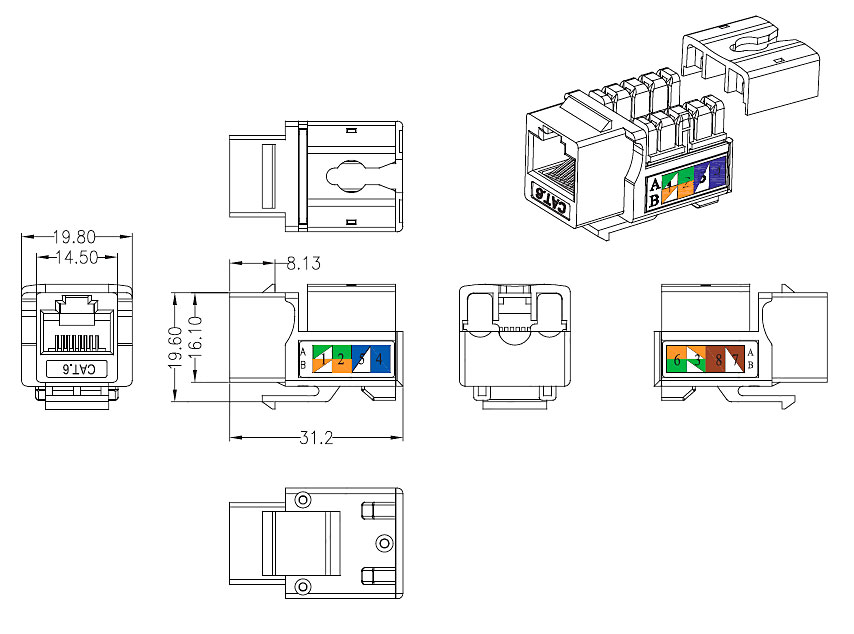 Мысленно следуйте за маршрутом троса. С помощью сверла и лопаты проделайте отверстия в нижней или верхней пластинах стены, чтобы получить доступ к следующей полости в стене, чердаку или подполью. Один из трюков заключается в том, чтобы отогнуть обшивку плинтуса и просверлить отверстия в нижней части стены или шпильках, чтобы добраться до следующего места. Рыбная лента также может пригодиться для прохождения через узкие места.
Мысленно следуйте за маршрутом троса. С помощью сверла и лопаты проделайте отверстия в нижней или верхней пластинах стены, чтобы получить доступ к следующей полости в стене, чердаку или подполью. Один из трюков заключается в том, чтобы отогнуть обшивку плинтуса и просверлить отверстия в нижней части стены или шпильках, чтобы добраться до следующего места. Рыбная лента также может пригодиться для прохождения через узкие места. Продолжайте процесс, пока каждый кабель не окажется на маршрутизаторе. При установке каждого из них пометьте каждый кабель его назначением.
-
Установка разъемов (при необходимости)
Фото: piyaphunjun / Adobe Stock
Этот шаг можно пропустить, если у вас есть кабели с разъемами.
Если вы используете многожильный провод, вам необходимо установить коннекторы на каждом кабеле. Зачистите кабель с обоих концов и раскрутите каждую пару проводов. Вставьте их в сквозной разъем J45 в порядке слева направо: белый и оранжевый, оранжевый, белый и зеленый, синий, белый и синий, зеленый, белый и коричневый и коричневый.
 Дважды проверьте порядок, прежде чем обжимать провода на месте и отрезать излишки с помощью инструмента для обжима и обрезки J45.
Дважды проверьте порядок, прежде чем обжимать провода на месте и отрезать излишки с помощью инструмента для обжима и обрезки J45. -
Установка панели проводки
Фото: Светлана / Adobe Stock
Если вы прокладываете несколько кабелей Ethernet, вы можете использовать панель проводки, чтобы все было организовано. Подключите панель к модему и установите каждый кабель в слот. Прикрепите панель к стене или закрепите ее в предназначенном для нее отверстии.
-
Установка розеток Ethernet
Фото: v74 / Adobe Stock
Установите и закрепите низковольтные ремонтные коробки в каждой комнате, где вы проводите электропроводку, и вставьте конец кабеля в настенную розетку Ethernet. Используйте прилагаемые винты, чтобы прикрепить пластину к коробке.
-
Ремонт стен
Фото: kilukilu / Adobe Stock
Установка любых электрических розеток или проводов часто оставляет несколько отверстий в гипсокартоне. Замените все плинтусы и залатайте отверстия в гипсокартоне перед грунтовкой и покраской.

Самостоятельная установка Ethernet-кабеля по сравнению с наймом профессионала
Самостоятельная установка Ethernet-кабеля по всему дому может потребовать некоторой работы. Проведение гибкого провода через пространство, до которого вы не можете дотянуться руками, может стать испытанием для вашего терпения. Тем не менее, процесс довольно прост, и сохранение стоимость установки компьютерной сети обычно стоит затраченных усилий.
Однако вполне понятно, если вы предпочитаете продолжать играть или работать в эти выходные, а не использовать собственный кабель Ethernet. В этом случае местный сетевой установщик или ближайший электрик будут рады выполнить эту работу за вас.
Часто задаваемые вопросы
Кабель Ethernet — это низковольтная проводка, которую можно установить своими руками. Однако задача требует усилий. Электрики и профессиональные сетевые установщики знают все тонкости проводки Ethernet, и их наем может избавить вас от разочарований и обеспечить безупречную работу вашей системы.

-
